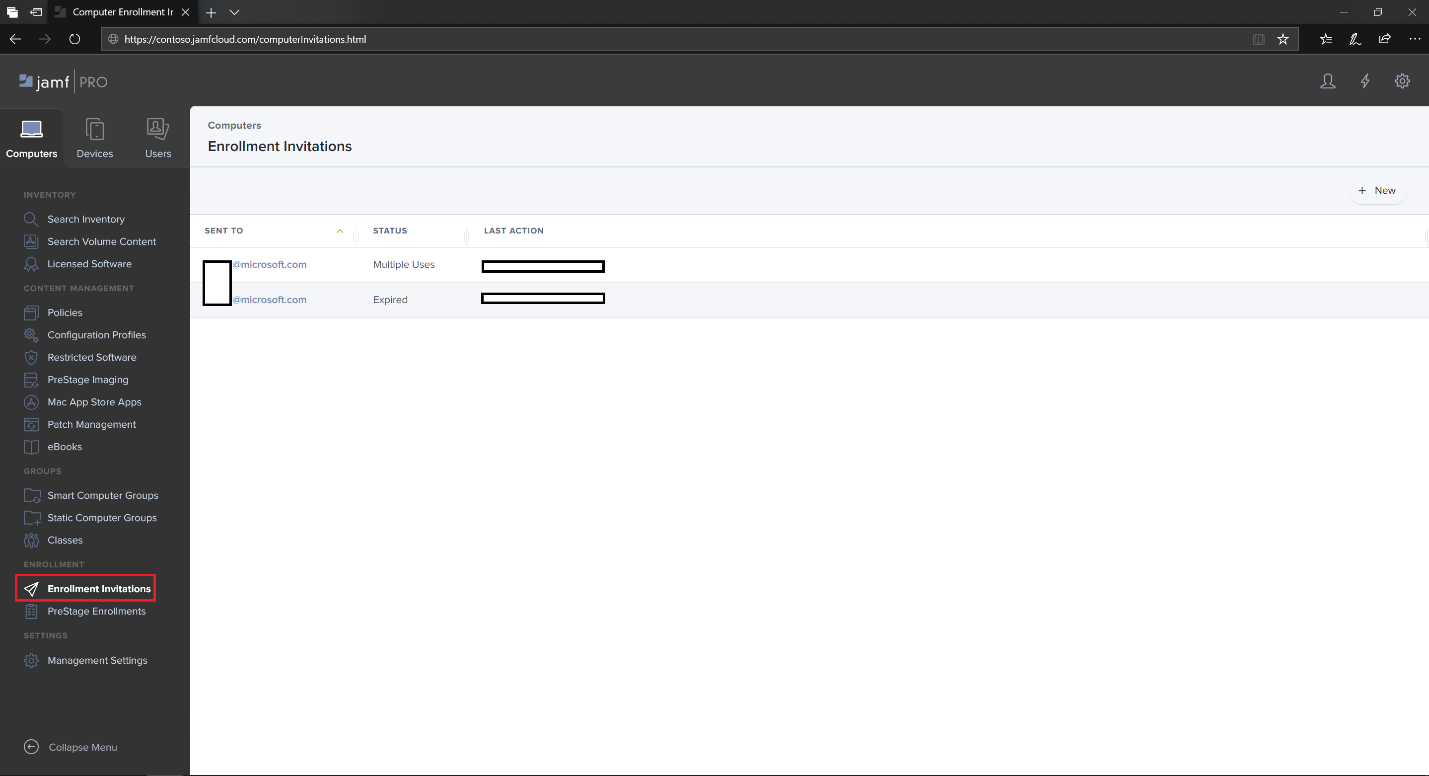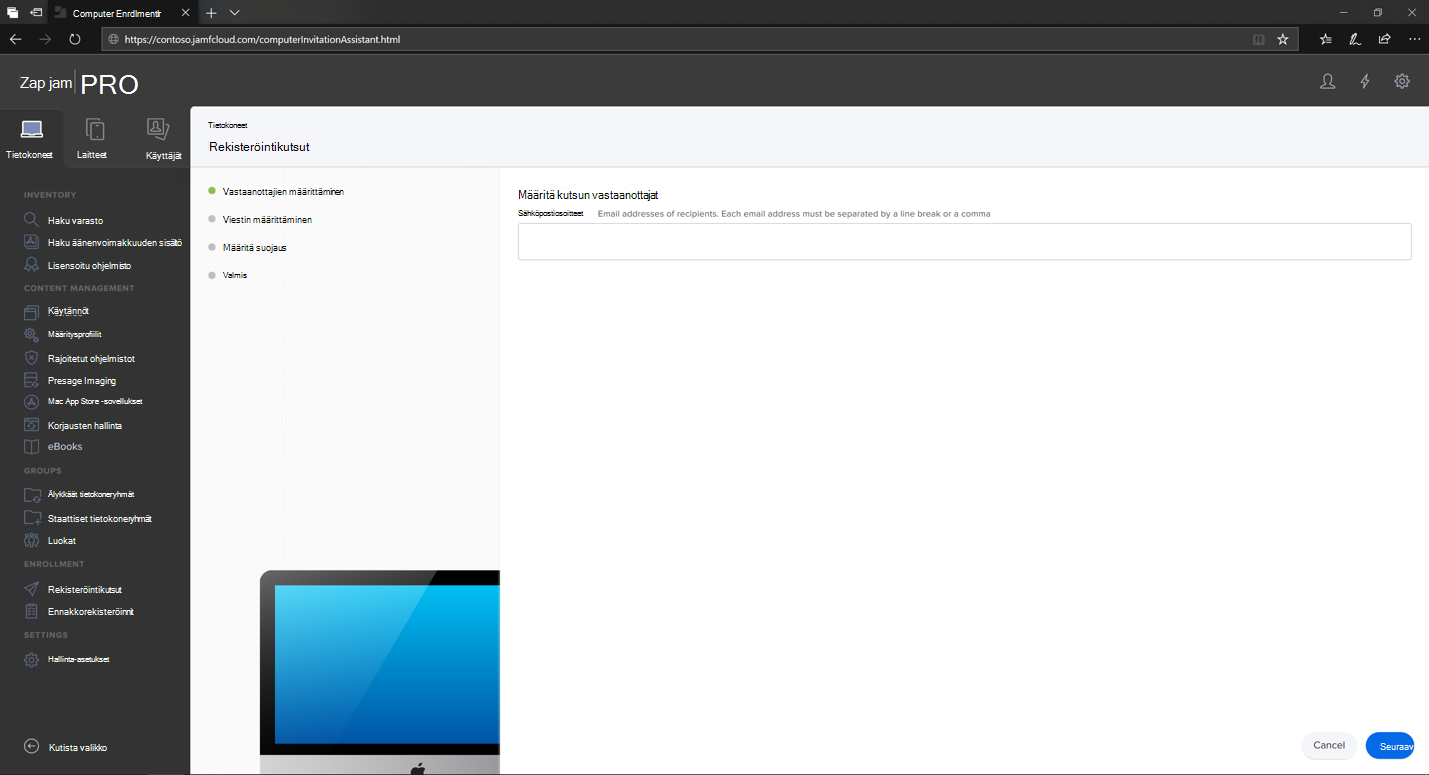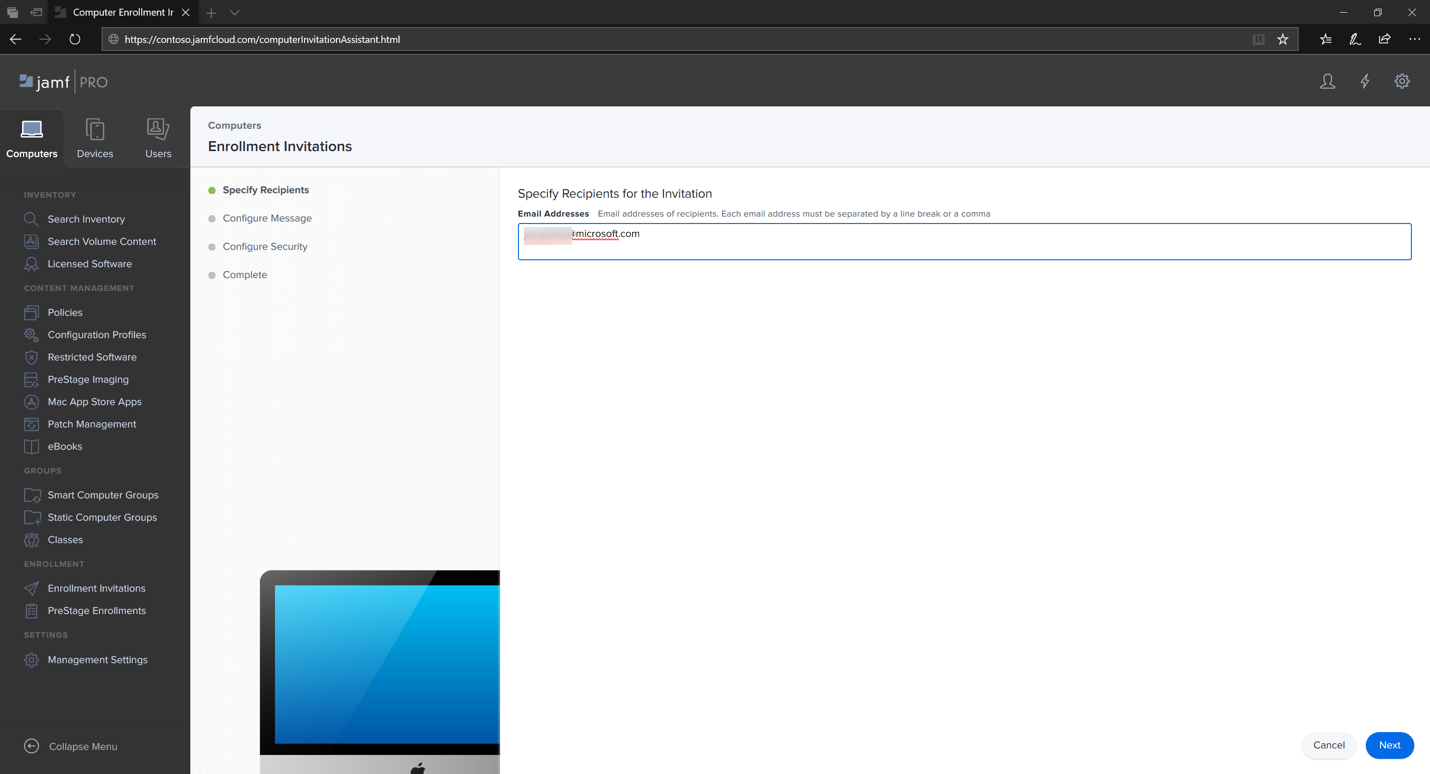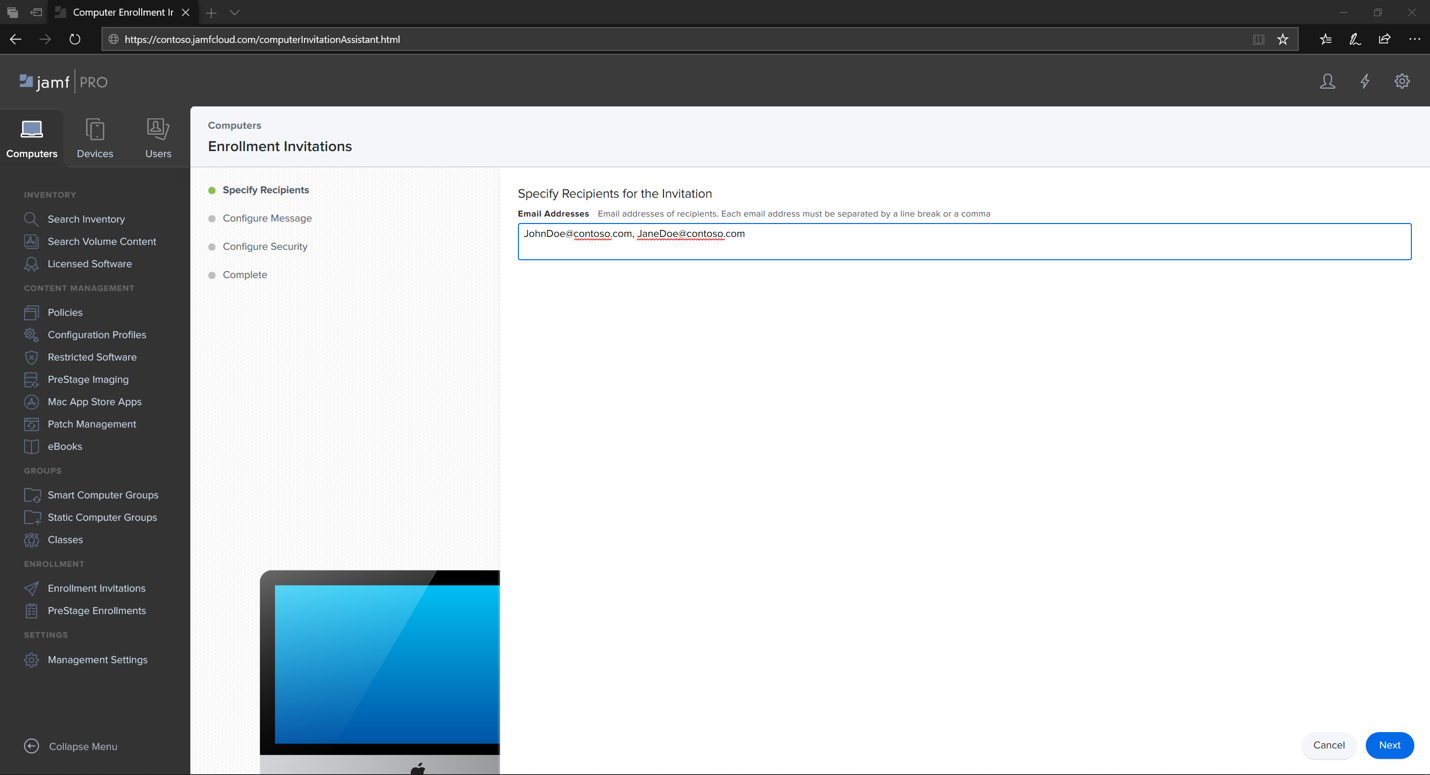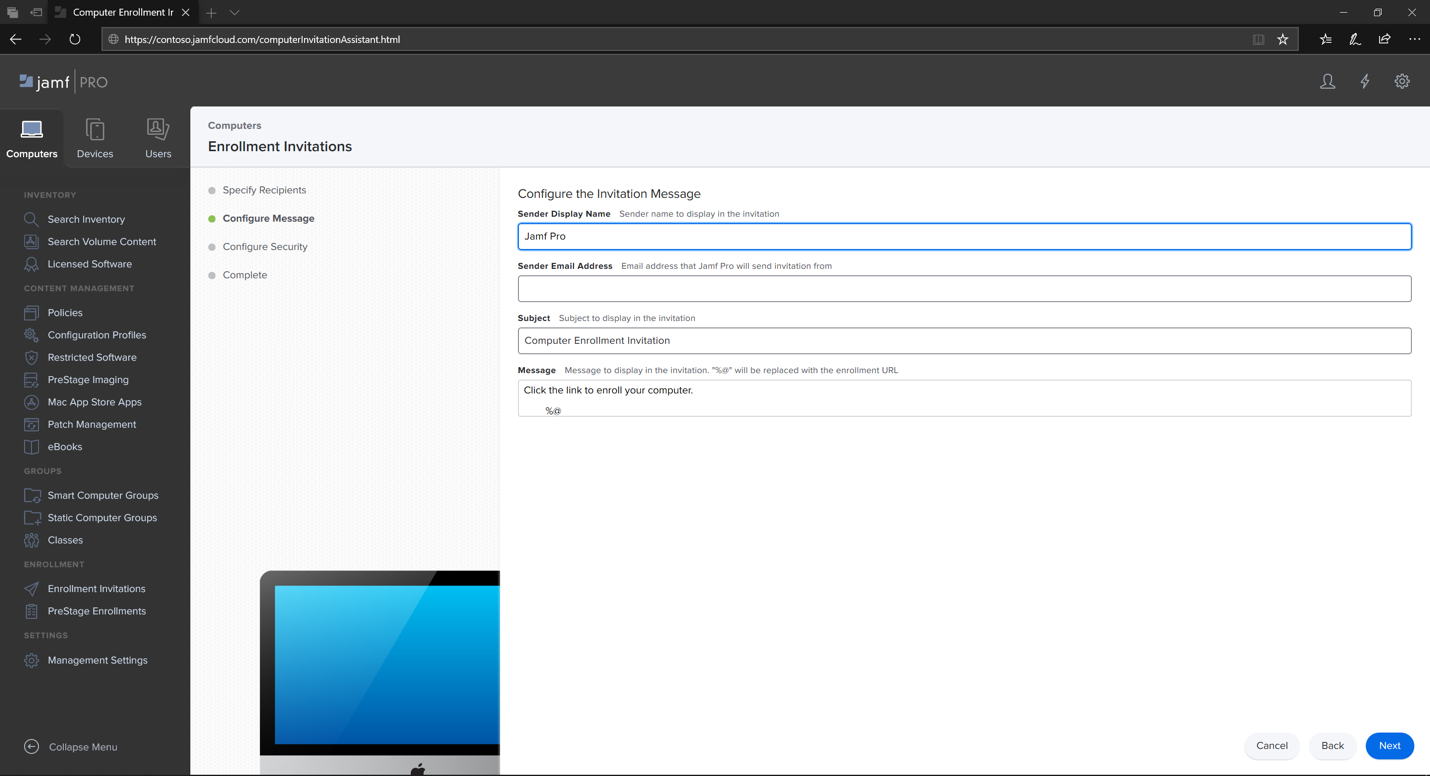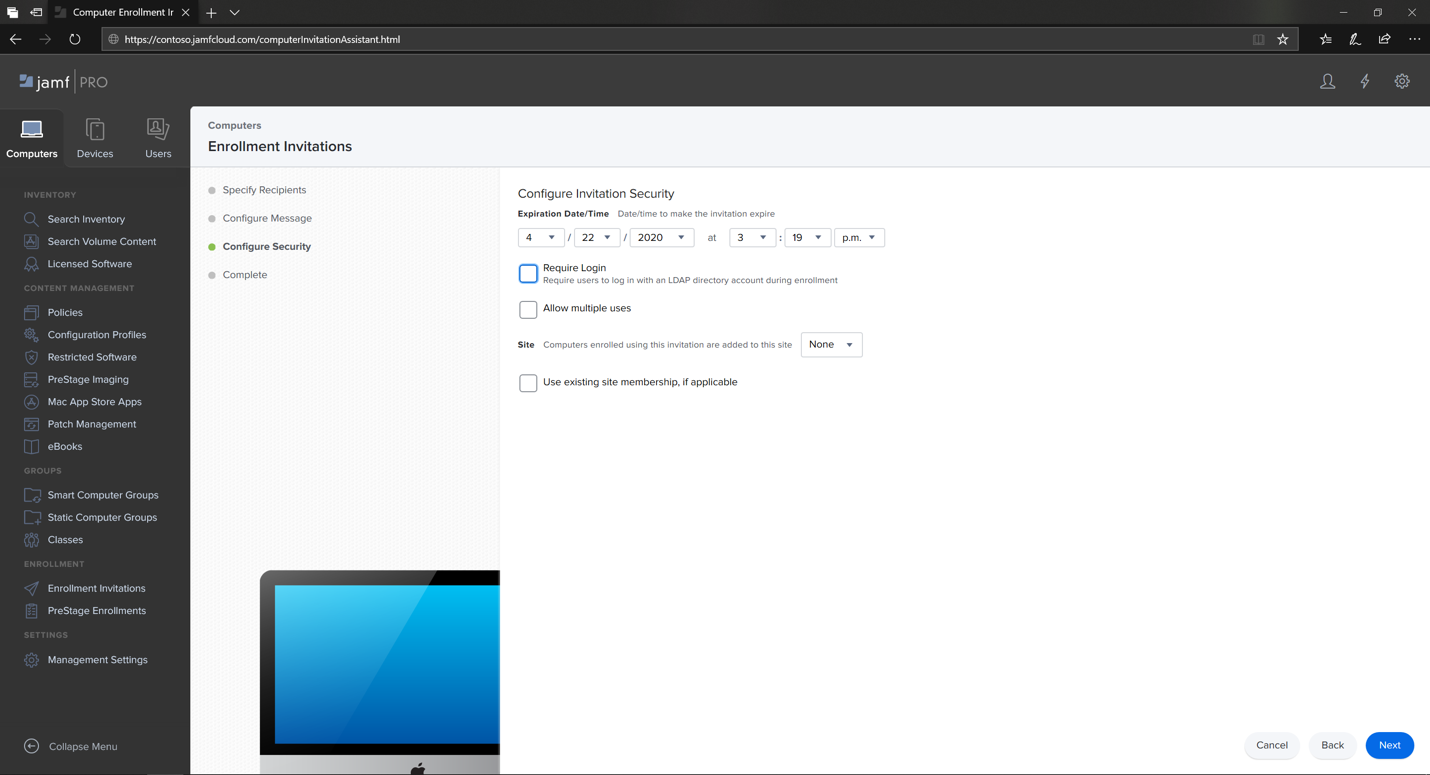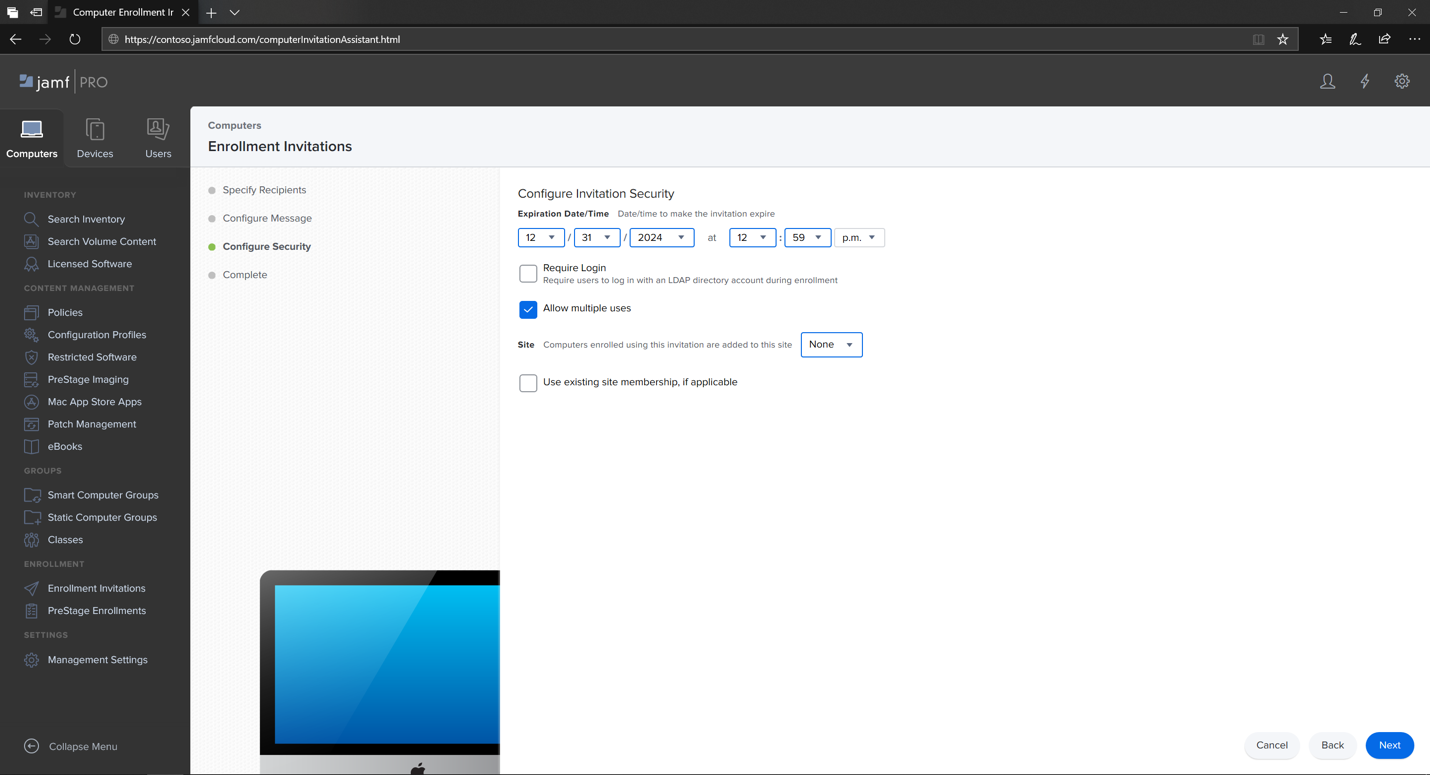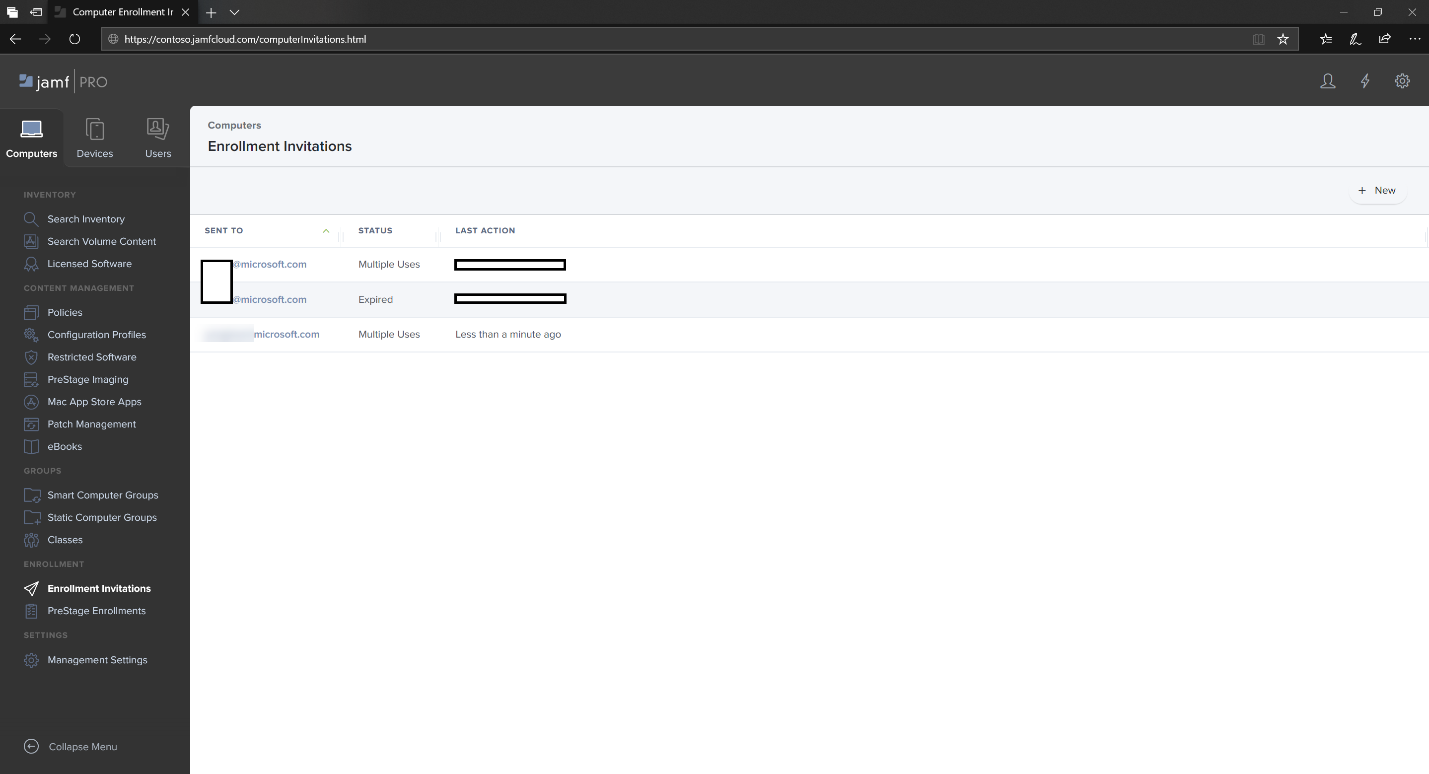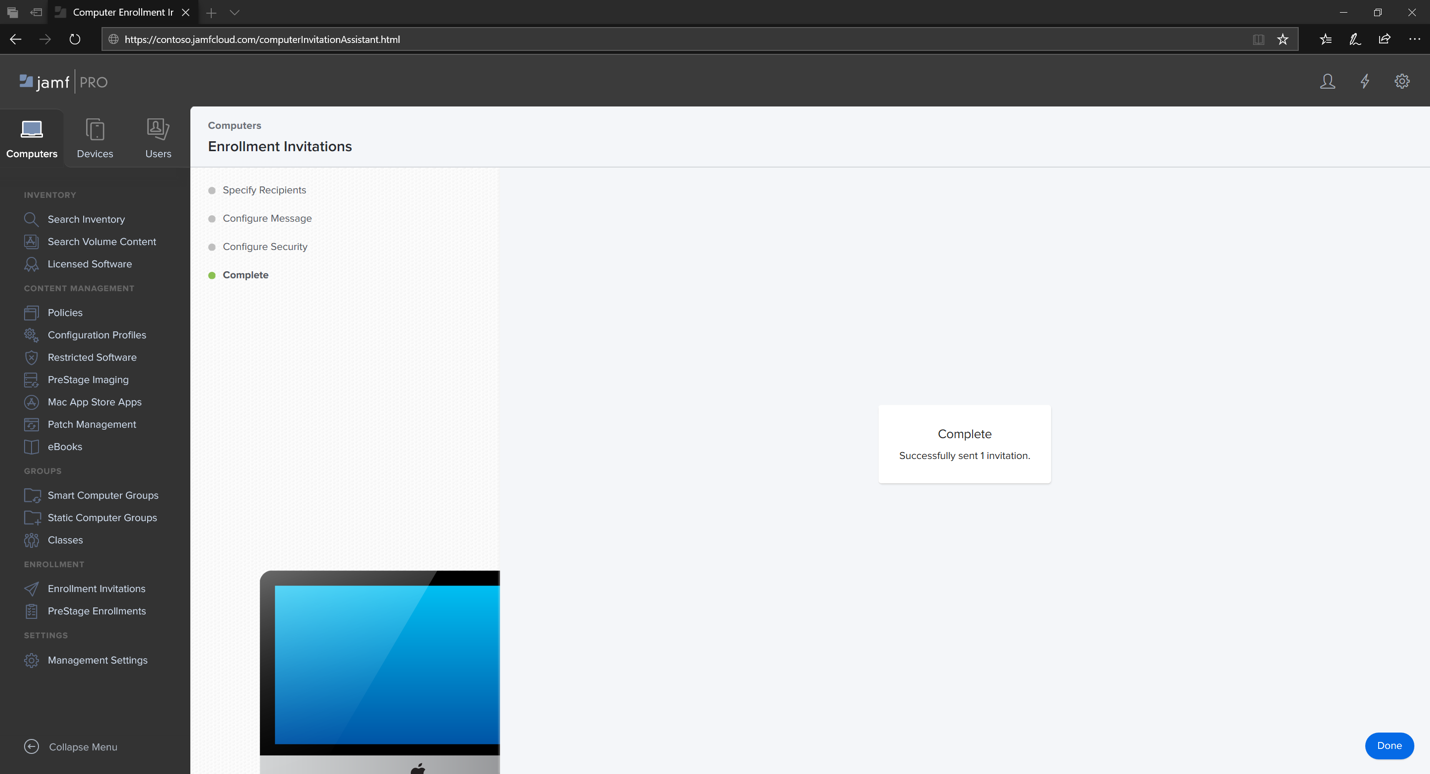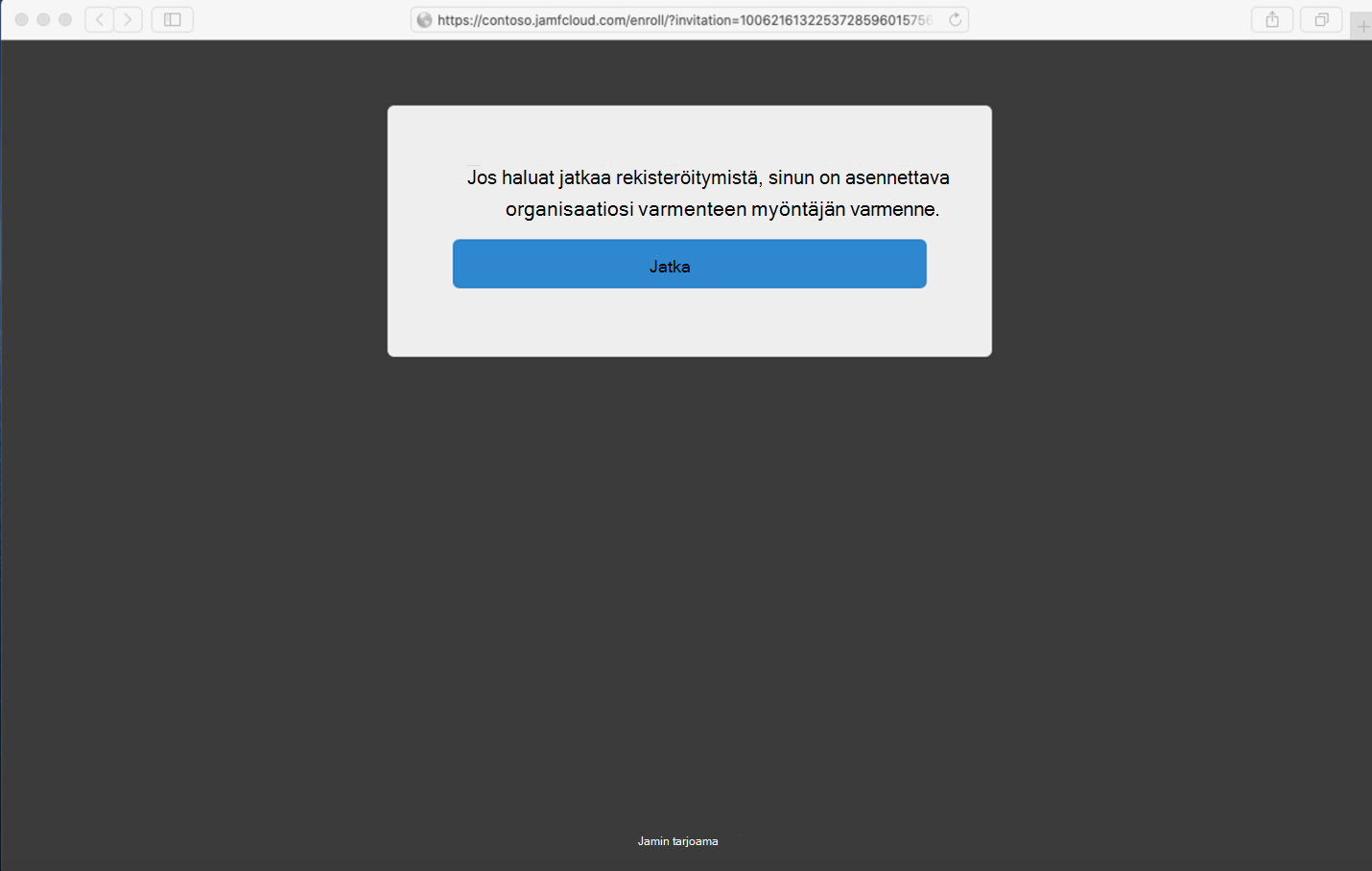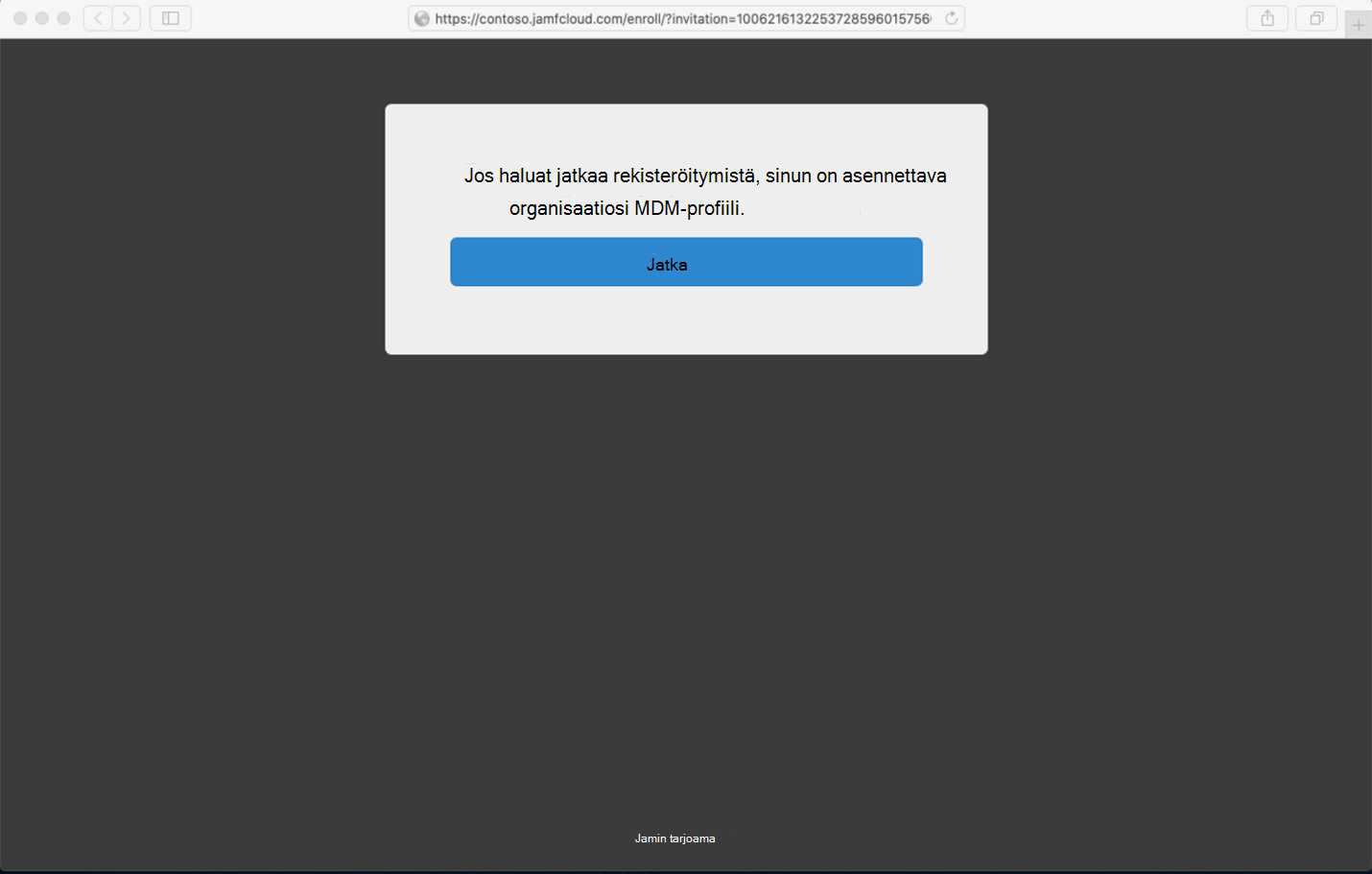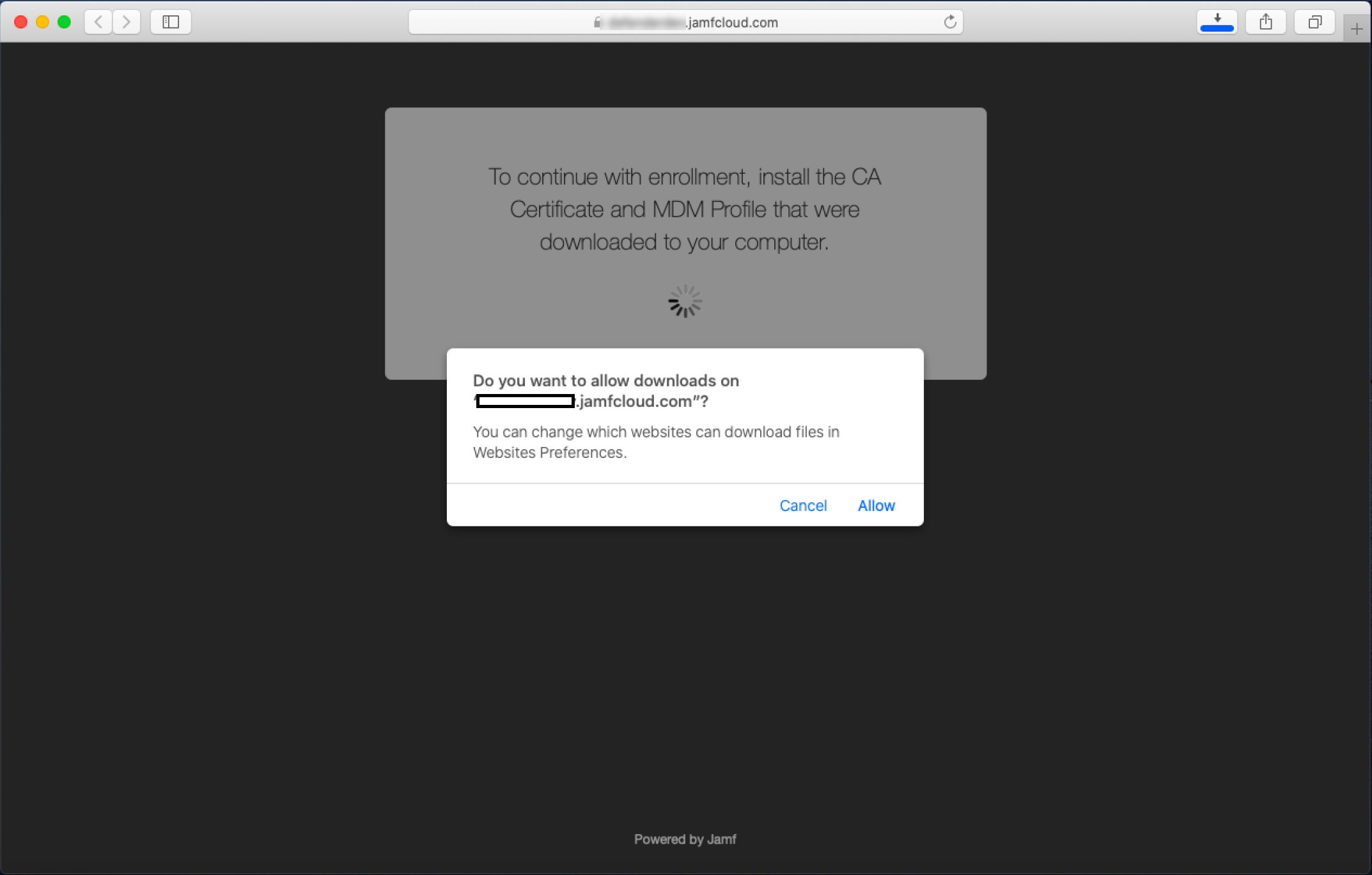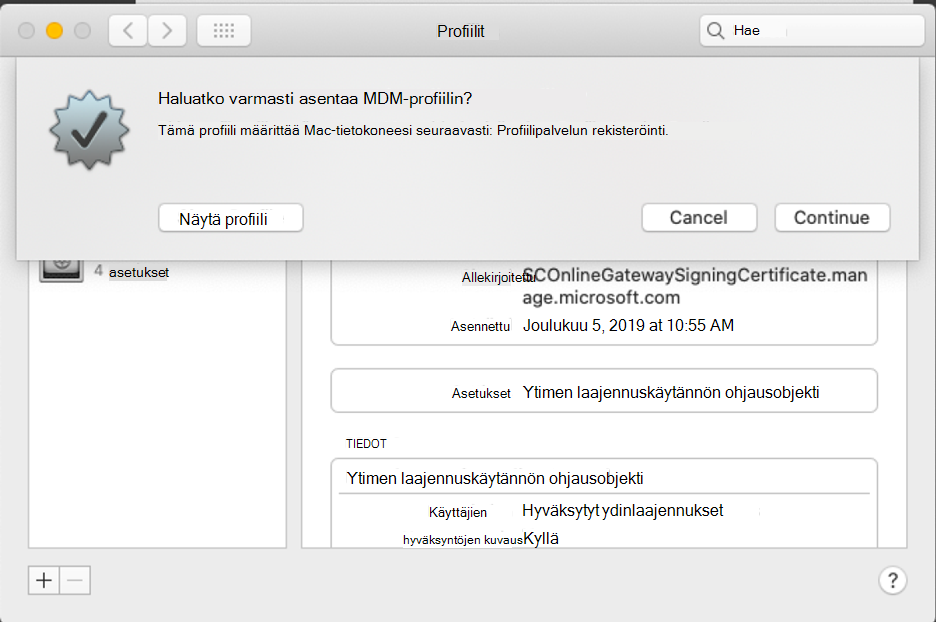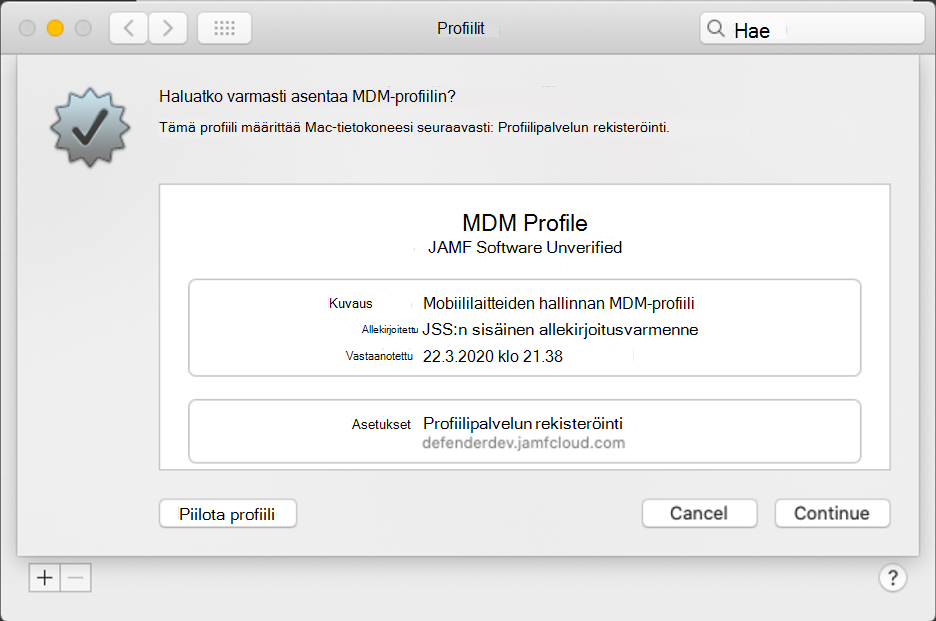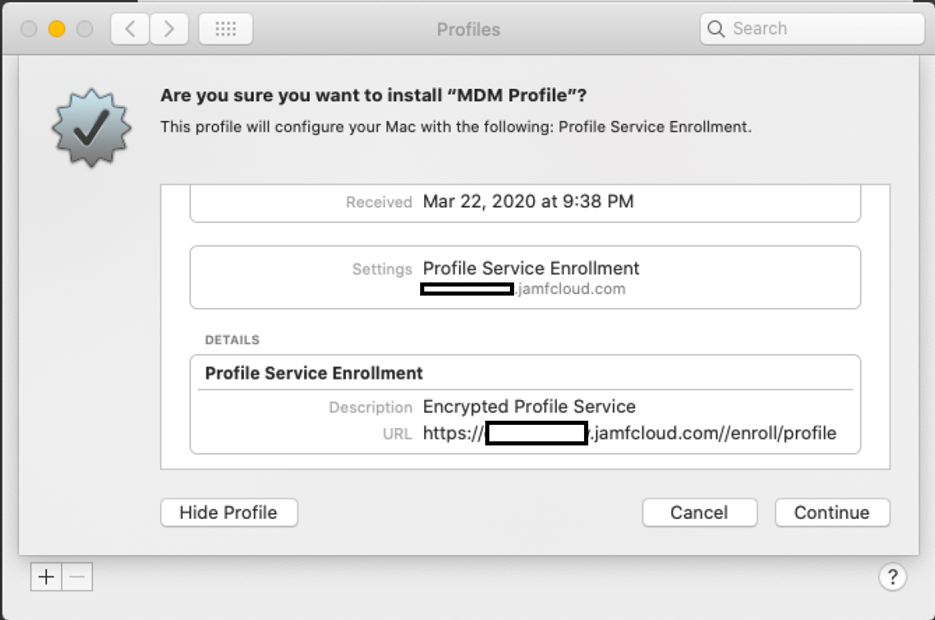MacOS-laitteiden Microsoft Defender for Endpoint rekisteröiminen Jamf Prohon
Koskee seuraavia:
- Microsoft Defender for Endpoint Plan 1
- Microsoft Defender for Endpoint Plan 2
- Microsoft Defender XDR
Haluatko kokeilla Defender for Endpointia? Rekisteröidy maksuttomaan kokeiluversioon.
MacOS-laitteiden rekisteröinti
JamF:iin rekisteröitymiseen on useita tapoja.
Tässä artikkelissa käsitellään kahta tapaa:
Täydellinen luettelo on kohdassa Tietoja tietokonerekisteröinnistä.
Rekisteröintitapa 1: rekisteröintikutsut
Siirry Jamf Pro -koontinäytössä kohtaan Rekisteröintikutsut.
Valitse + Uusi.
Anna vastaanottajien sähköpostiosoite kohdassa Määritä kutsun>vastaanottajat kohdassa Sähköpostiosoitteet .
Esimerkiksi: janedoe@contoso.com
Määritä kutsun viesti.
Rekisteröintimenetelmä 2: Ennakkorekisteröinnit
Siirry Jamf Pro -koontinäytössä esiasennusrekisteröinteihin.
Noudata tietokoneen esiasennusrekisteröinnit -kohdassa olevia ohjeita.
MacOS-laitteen rekisteröinti
Valitse Jatka ja asenna varmenteiden myöntäjän varmenne Järjestelmäasetukset-ikkunasta .
Kun varmenteiden myöntäjän varmenne on asennettu, palaa selainikkunaan ja valitse Jatka ja asenna MDM-profiili.
Valitse Salli latauksia JAMF:stä.
Jatka MDM-profiilin asennusta valitsemalla Jatka .
Asenna MDM-profiili valitsemalla Jatka .
Viimeistele määritys valitsemalla Jatka .
Vihje
Haluatko tietää lisää? Engage Microsoft security -yhteisön kanssa teknologiayhteisössämme: Microsoft Defender for Endpoint Tech Community.